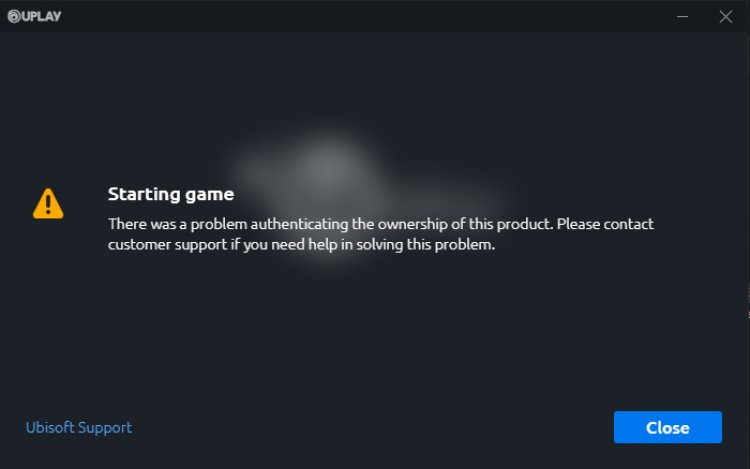Сообщение об ошибке Uplay «Не удалось установить владельца данного продукта» может появиться в каждом аккаунте. Оповещение вылезает, если вы ошибочно совершили определенное действие – подробно расскажем, в чем ваш просчет и научимся устранять проблему. Это легко!
Как исправить
Оповещение «Не удается установить владельца данного продукта» в Uplay появляется в единственном случае. Если вы открыли неправильную учетную запись Ubisoft Connect на компьютере при запуске игры разработчика через десктопный клиент Steam.
Почему, в чем проблема? Лицензия игры является уникальной, ее можно активировать только один раз, в одном аккаунте. При запуске через другой профиль выскочит соответствующее сообщение.
Не удивляйтесь, что вам не удалось активировать продукт Uplay, если вы уже активировали игру в другом аккаунте. Вы можете пользоваться ей только в профиле, где была проведена первая активация.
Что можно сделать?
- В правом верхнем углу Ubisoft Connect PC найдите три полоски в левом углу экрана;
- Нажмите и выберите «Выйти»;
- Введите данные для входа в учетную запись, на которой активирована нужна игра;
- Попробуйте повторно запустить игру через Steam.
Служба поддержки
Если ничего не получилось, обратитесь в службу поддержки. Напишите сюда, приложив к обращению следующую информацию:
- Файлы владения игрой из C:Program Files(x86)UbisoftUbisoft GameLaunchercacheowner;
- Любое подтверждение покупки в Steam;
- Скриншот ключа активации продукта.
В течение короткого времени служба поддержки пришлет ответ с решением вопроса! Надеемся, все получится.
Больше сообщение об ошибке Uplay «Не удалось установить владельца данного продукта» не появится. Это оповещение выскакивает исключительно по невнимательности. Можно быстро перелогиниться и восстановить нормальный доступ к игре.
Если у вас есть игра от Ubisoft, то, возможно, вы сталкивались с подобной проблемой. Она обычно возникает, когда вы пытаетесь запустить свою любимую игру. И это при том, что игру вы купили через учетную запись Steam. Но при запуске игры вы все равно сталкиваетесь с этой проблемой. Причиной такого сбоя обычно являются ошибки в работе Uplay.
Существует несколько выходов из этой ситуации.
Содержание
- 1 Перезагрузка клиентов
- 2 Повторный вход в Uplay
- 3 Изменение пароля
- 4 Запуск игры в Uplay
- 5 Обращение в службу поддержки
Перезагрузка клиентов
Вам нужно закрыть и Steam, и Uplay. А затем совершите перезагрузку обоих приложений. Это может решить вашу проблему.
В верхнем правом углу кликните по имени пользователя. Затем выбираете «Выйти». Повторно вводим адрес электронной почты и ваш пароль. Далее осуществляем вход.
Изменение пароля
Выходим из Uplay. Затем совершаем вход в аккаунт через браузер. В разделе управления аккаунтом находим функцию смены пароля. После того, как поменяли пароль, пробуем войти в систему уже через Uplay.
Запуск игры в Uplay
Если игра не открывается через Steam, попробуйте открыть ее через Uplay. Если у вас это получится, то можно совершить попытку и в Steam.
Обращение в службу поддержки
Если у вас Steam Share, и вы получили уведомление о сбое, то обратитесь в службу поддержки Ubisoft. Будет уместна проверка своей учетной записи и записи, с которой вы делитесь игрой.
Я надеюсь, что вышеперечисленные способы помогут найти решение вашей проблемы.
Актуальное на этой неделе:

11.04.2022
Если вам на карту неожиданно пришли деньги, что делать?
Когда поступают деньги на карту, владелец обычно знает, что и откуда «падает». Родственник прислал, долг…
Далее

06.04.2022
Как добавить VPN на Андроид через настройки
Ограничения доступа в интернет раздражает и не дает использовать интересные подключения. Проблема решается…
Далее

06.04.2022
Как создать канал в Telegram: пошаговое руководство и советы
Собственный Telegram-канал может завести любой человек. Мессенджер в данном случае никого не ограничивает. При…
Далее

19.03.2022
Код ошибки 60-02 и 01-03 в Сбербанк Онлайн – как исправить?
«Сбербанк онлайн» — это удобный сервис, позволяющий проводить финансовые манипуляции из любой точки мира….
Далее
Skip to content
При аутентификации владельца этого продукта возникла проблема [ИСПРАВЛЕНО]
На чтение 2 мин. Просмотров 2.6k. Опубликовано 03.09.2019
Владельцы игр Ubisoft сообщают о неприятной проблеме при запуске своих любимых игр.
Несмотря на то, что они приобрели свои игры через свои учетные записи Steam, при попытке запустить соответствующие игры появилось сообщение об ошибке При аутентификации владельца этого продукта возникла ошибка .
Эта проблема обычно вызывается ошибками Uplay.
Нам удалось найти несколько решений, которые вы можете использовать для решения этой проблемы.
Содержание
- Действия по исправлению продукта аутентификации владения в Uplay
- 1. Перезагрузите оба клиента
- 2. Заново войдите в Uplay
- 3. Измените пароль Uplay
- 4. Откройте игру в Uplay
- 5. Обратитесь в службу поддержки Ubisoft
Действия по исправлению продукта аутентификации владения в Uplay
1. Перезагрузите оба клиента
- Закройте приложения Steam и Uplay
- Запустите их снова и посмотрите, решит ли это проблему.
2. Заново войдите в Uplay
- Нажмите на имя пользователя учетной записи в верхнем правом углу Uplay> выберите Выйти .
- Введите адрес электронной почты и пароль, связанные с учетной записью Uplay, и снова войдите в систему.
3. Измените пароль Uplay
- Выйти из клиента Uplay
- Войдите в свой аккаунт с помощью браузера
- Зайдите в раздел управления аккаунтом> смените пароль
- Войдите в систему, используя Uplay, и попробуйте посмотреть, исправила ли это проблему.
4. Откройте игру в Uplay
Если игра не открывается через Steam, обязательно откройте ее с помощью Uplay. Если это решит проблему, вы сможете открыть игру через Steam.
5. Обратитесь в службу поддержки Ubisoft
Если вы используете Steam Share и получаете сообщение об ошибке, обратитесь в службу поддержки Ubisoft.
Проверьте данные своей учетной записи и учетной записи, с которой вы делитесь игрой.
Мы надеемся, что вы смогли решить проблему аутентификации Uplay, используя одно из наших решений. Если вы нашли эту статью полезной, оставьте комментарий в разделе комментариев ниже.
Ubisoft ограничивает доступ пользователей к игре, сталкиваясь с ошибкой «Не удалось подтвердить право собственности на этот продукт» при попытке открыть любую игру.
Ошибка «Не удалось подтвердить право собственности на этот продукт», с которой пользователи Ubisoft сталкиваются при открытии любой игры, возникает из-за проблемы с учетной записью и препятствует доступу к игре. Если вы столкнулись с такой проблемой, мы можем решить проблему, выполнив следующие шаги.
У Ubisoft возникли проблемы с подтверждением права собственности на этот продукт Что это такое?
Мы сталкиваемся с такой проблемой, потому что основная причина этой ошибки заключается в том, что учетная запись ubisoft отличается. Если ваша открытая учетная запись не определена для игры, которую вы откроете, вы столкнетесь с такой ошибкой. Если вы подключаетесь к игре через свою учетную запись Steam, вам необходимо подключиться к игровой учетной записи, которую вы указали ранее.
У Ubisoft возникла проблема с подтверждением права собственности на этот продукт. Как это исправить?
Единственное, что нам нужно сделать, чтобы решить эту ошибку, с которой мы столкнулись, — это проверить вашу учетную запись Ubisoft. Если у вас есть ранее синхронизированная учетная запись Ubisoft, вам необходимо ее проверить.
Для этого вам необходимо выйти из своей учетной записи Ubisoft и открыть учетную запись, которую вы ранее определили в игре. Если вы забыли пароль учетной записи, вы можете войти в свою учетную запись Ubisoft, сбросив пароль.
Если вы ранее купили игру на платформе Steam и привязали свою учетную запись Ubisoft к забытой учетной записи, и вы забыли учетную запись, вы можете обратиться в службу поддержки Ubisoft и попросить о помощи, сообщив о ситуации.
Нажмите для поддержки Ubisoft
Владельцы игр Ubisoft сообщают о неприятной проблеме при запуске своих любимых игр.
Несмотря на то, что они приобрели свои игры через свои учетные записи Steam, появилось сообщение об ошибке. При попытке запуска соответствующих игр возникла проблема с проверкой подлинности владельца этого продукта.
Эта проблема обычно вызывается ошибками Uplay.
Нам удалось найти несколько решений, которые вы можете использовать для решения этой проблемы.
Действия по исправлению аутентификации владельца продукта в Uplay
1. Перезагрузите оба клиента
- Закройте приложения Steam и Uplay
- Запустите их снова и посмотрите, решит ли это проблему.
2. Заново войдите в Uplay
- Нажмите на имя пользователя учетной записи в верхнем правом углу Uplay> выберите Выход
- Введите адрес электронной почты и пароль, связанные с учетной записью Uplay, и снова войдите в систему.
3. Измените пароль Uplay
- Выйти из клиента Uplay
- Войдите в свой аккаунт с помощью браузера
- Зайдите в раздел управления аккаунтом> смените пароль
- Войдите в систему, используя Uplay, и попробуйте посмотреть, исправила ли это проблему.
4. Откройте игру в Uplay
Если игра не открывается через Steam, обязательно откройте ее с помощью Uplay. Если это решит проблему, вы сможете открыть игру через Steam.
5. Обратитесь в службу поддержки Ubisoft
Если вы используете Steam Share и получаете сообщение об ошибке, вам следует обратиться в службу поддержки Ubisoft.
Проверьте данные своего аккаунта и аккаунта, с которым вы делитесь игрой.
Мы надеемся, что вы смогли решить проблему аутентификации Uplay, используя одно из наших решений. Если вы нашли эту статью полезной, оставьте комментарий в разделе комментариев ниже.
ЧИТАЙТЕ ТАКЖЕ:
- ИСПРАВЛЕНИЕ: проблемы с подключением Uplay ПК к Windows 10
- Не удалось запустить игру с общим содержимым Ошибка Steam
- Вот, как навсегда исправить файл контента заблокирован ошибка Steam
- Как исправить сообщения об ошибках EasyAntiCheat в играх Ubisoft
Сообщение об ошибке Uplay «Не удалось установить владельца данного продукта» может появиться в каждом аккаунте. Оповещение вылезает, если вы ошибочно совершили определенное действие – подробно расскажем, в чем ваш просчет и научимся устранять проблему. Это легко!
Как исправить
Оповещение «Не удается установить владельца данного продукта» в Uplay появляется в единственном случае. Если вы открыли неправильную учетную запись Ubisoft Connect на компьютере при запуске игры разработчика через десктопный клиент Steam.
Почему, в чем проблема? Лицензия игры является уникальной, ее можно активировать только один раз, в одном аккаунте. При запуске через другой профиль выскочит соответствующее сообщение.
Не удивляйтесь, что вам не удалось активировать продукт Uplay, если вы уже активировали игру в другом аккаунте. Вы можете пользоваться ей только в профиле, где была проведена первая активация.
Служба поддержки
Если ничего не получилось, обратитесь в службу поддержки. Напишите сюда, приложив к обращению следующую информацию:
В течение короткого времени служба поддержки пришлет ответ с решением вопроса! Надеемся, все получится.
Больше сообщение об ошибке Uplay «Не удалось установить владельца данного продукта» не появится. Это оповещение выскакивает исключительно по невнимательности. Можно быстро перелогиниться и восстановить нормальный доступ к игре.
Источник
Не удалось установить владельца данного продукта uplay что делать
Hey everyone just so you know, we are only able to provide support in English in these forums. If you need any help please translate your message into English and we will be happy to investigate further, thanks!
Надо перед тем как зайти в игру, зайти в uplay и потом уже запускать игру в steam
Ну естественно и тут ♥♥♥♥♥♥♥♥♥♥♥♥ нет. Сам ищу решение проблемы. ♥♥♥♥♥♥♥♥♥♥♥♥ юплей. Нельзя было что-ле игру чисто стимовской сделать? ♥♥♥♥♥♥♥♥♥♥♥♥. Ненавижу этих клонов платформ для игр.
Ну естественно и тут ♥♥♥♥♥♥♥♥♥♥♥♥ нет. Сам ищу решение проблемы. ♥♥♥♥♥♥♥♥♥♥♥♥ юплей. Нельзя было что-ле игру чисто стимовской сделать? ♥♥♥♥♥♥♥♥♥♥♥♥. Ненавижу этих клонов платформ для игр.
Короче, если данная проблема ещё актуальна, то просто заходите в Uplay > нажимаете на «Ваше имя пользователя» в правом верхнем углу и там будет сменить пользователя, выходите из аккаунта и после чего вводите свои данные и входите в Uplay, потом открываете стим и запускаете ещё раз игру, если ничего не изменилось, попробуйте, после всего выполненного перезапустить компьютер.
Источник
Не удалось установить владельца данного продукта Uplay
Если у вас есть игра от Ubisoft, то, возможно, вы сталкивались с подобной проблемой. Она обычно возникает, когда вы пытаетесь запустить свою любимую игру. И это при том, что игру вы купили через учетную запись Steam. Но при запуске игры вы все равно сталкиваетесь с этой проблемой. Причиной такого сбоя обычно являются ошибки в работе Uplay.
Существует несколько выходов из этой ситуации.
Перезагрузка клиентов
Вам нужно закрыть и Steam, и Uplay. А затем совершите перезагрузку обоих приложений. Это может решить вашу проблему.
Повторный вход в Uplay
В верхнем правом углу кликните по имени пользователя. Затем выбираете «Выйти». Повторно вводим адрес электронной почты и ваш пароль. Далее осуществляем вход.
Изменение пароля
Выходим из Uplay. Затем совершаем вход в аккаунт через браузер. В разделе управления аккаунтом находим функцию смены пароля. После того, как поменяли пароль, пробуем войти в систему уже через Uplay.
Запуск игры в Uplay
Если игра не открывается через Steam, попробуйте открыть ее через Uplay. Если у вас это получится, то можно совершить попытку и в Steam.
Обращение в службу поддержки
Если у вас Steam Share, и вы получили уведомление о сбое, то обратитесь в службу поддержки Ubisoft. Будет уместна проверка своей учетной записи и записи, с которой вы делитесь игрой.
Я надеюсь, что вышеперечисленные способы помогут найти решение вашей проблемы.
Источник
Thread: не удалось установить владельца данного продукта | Forums
не удалось установить владельца данного продукта
Не удалось установить владельца данного продукта rainbow six siege. купил я её через стим что делать?
Возникла такая же проблема при попытке подключить новый аккаунт Uplay к стиму где куплена игра. пиши в поддержку.
То есть раньше вы играли на одном юплей аккаунте, а теперь решили играть на другом?
Постарайтесь описать проблему подробней.
Добрый день! В большинстве такая ситуация возникает, если Вы пытаетесь привязать игру ко второй учётной записи Ubisoft. Так как лицензия является уникальной, игру будет возможно запустить только на том аккаунте, где игра была активирована в самый первый раз. Если Вы знаете на каком аккаунте игра была активирована, то попробуйте войти в него. Если Вы не помните другой аккаунт, или вовсе не создавали его, то пожалуйста, обратитесь в службу поддержки через сайт: http://support.ubi.com. Добавьте к Вашей заявке скриншоты свидетельства о покупке (https://support.ubi.com/ru-ru/faqs/000026586), Ваш Steam ID (https://support.ubi.com/ru-RU/Faqs/000027522), а также скриншоты из локаций:
C:Program Files (x86)UbisoftUbisoft Game Launchercacheuser_profile
C:Program Files (x86)UbisoftUbisoft Game Launchercacheownership
Пожалуйста, укажите в обращении все возможные варианты имён пользователя, которые Вы могли использовать.
Далее специалисты смогут проверить все данные и предоставить Вам более подробную консультацию.
У меня та же проблема! Сервис ваш ужасен!
Источник
Uplay код ошибки 17003
Если у вас есть игра от Ubisoft, то, возможно, вы сталкивались с подобной проблемой. Она обычно возникает, когда вы пытаетесь запустить свою любимую игру. И это при том, что игру вы купили через учетную запись Steam. Но при запуске игры вы все равно сталкиваетесь с этой проблемой. Причиной такого сбоя обычно являются ошибки в работе Uplay.
Существует несколько выходов из этой ситуации.
Перезагрузка клиентов
Вам нужно закрыть и Steam, и Uplay. А затем совершите перезагрузку обоих приложений. Это может решить вашу проблему.
Повторный вход в Uplay
В верхнем правом углу кликните по имени пользователя. Затем выбираете «Выйти». Повторно вводим адрес электронной почты и ваш пароль. Далее осуществляем вход.
Изменение пароля
Выходим из Uplay. Затем совершаем вход в аккаунт через браузер. В разделе управления аккаунтом находим функцию смены пароля. После того, как поменяли пароль, пробуем войти в систему уже через Uplay.
Запуск игры в Uplay
Если игра не открывается через Steam, попробуйте открыть ее через Uplay. Если у вас это получится, то можно совершить попытку и в Steam.
Обращение в службу поддержки
Если у вас Steam Share, и вы получили уведомление о сбое, то обратитесь в службу поддержки Ubisoft. Будет уместна проверка своей учетной записи и записи, с которой вы делитесь игрой.
Я надеюсь, что вышеперечисленные способы помогут найти решение вашей проблемы.
Rainbow Six: Siege ошибки подключения [РУКОВОДСТВО ПО ИСПРАВЛЕНИЮ]
Многие игроки Rainbow Six: Siege сообщают о проблемах с онлайн-функциями во время игры. В частности, игроки могут испытывать медленное соединение с сервером, неудачные попытки соединения или даже ошибки соединения.
В этой статье мы покажем, как исправить общие ошибки подключения в Tom Clancy’s Rainbow Six: Siege.
Как я могу исправить ошибки подключения к Rainbow Six: Siege?
1. Рассмотрите возможность использования VPN.
Несколько пользователей сообщили, что они решили проблему с Rainbow Six: Siege, просто используя VPN, например Speedify. По их словам, использование VPN решило их проблемы с подключением, так что вы можете попробовать и это.
Что касается игрового процесса, вам больше не придется беспокоиться о всплесках задержек, задержках или общих отключениях, поскольку SPeedify регулирует ваше интернет-соединение, чтобы обеспечить более стабильный поток.
Speedify использует различные методы для исправления потерянных и поврежденных пакетов, поэтому проблемы с совпадениями в Rainbow Six: Siege теперь уйдут в прошлое.
Фактически, все общие недостатки использования VPN, такие как снижение пропускной способности, также не будут ощущаться при использовании Speedify.
Ускорить
Ваш антивирус может блокировать подключение к Интернету. Ознакомьтесь с этим руководством, чтобы узнать больше.
2. Проверьте свой брандмауэр / антивирус.
Одной из частых причин проблем с подключением в Rainbow Six: Siege может быть ваше антивирусное программное обеспечение. Иногда ваш антивирус или брандмауэр могут блокировать доступ игры к Интернету и вызывать проблемы с сетью.
Чтобы решить эту проблему, вы должны быть уверены, что игре разрешен доступ в Интернет, поэтому добавьте игру в список исключений в вашем антивирусе и брандмауэре.
Если это не сработает, вы можете попробовать отключить определенные антивирусные функции или полностью отключить антивирус.
Некоторые пользователи сообщили, что отключение их антивируса не решает проблему, и в этом случае вам, возможно, придется удалить антивирус.
После удаления антивируса проверьте, сохраняется ли проблема. Если удаление антивируса решает проблему, следующим шагом будет рассмотрение нового антивирусного решения.
Более того, включение и отключение брандмауэра можно легко выполнить с панели управления одним нажатием кнопки.
Bitdefender антивирус
Хотите заменить текущий антивирус? Вот список наших лучших выборов.
3. Перенаправьте свои порты
Вам нужно будет перенаправить эти порты на IP-адрес вашего компьютера для наилучшего соединения:
Дополнительные сведения о настройке сетевых портов см. На официальных веб-сайтах производителей программного и аппаратного обеспечения. Существуют также специальные программы, которые можно использовать для переадресации портов.
4. Проверьте фоновые приложения.
В некоторых случаях фоновые приложения могут вызывать проблемы с подключением в Rainbow Six: Siege. Однако вы можете решить эту проблему, просто отключив запускаемые приложения. Для этого просто выполните следующие простые шаги:
После перезагрузки компьютера проверьте, сохраняется ли проблема. Если проблема решена, вы можете запускать службы и запускать приложения один за другим, пока не найдете проблемное приложение или службу.
Если вы хотите узнать, как добавлять или удалять запускаемые приложения в Windows 10, ознакомьтесь с этим простым руководством.
Не удается открыть диспетчер задач? Не волнуйтесь, у нас есть подходящее решение для вас.
5. Сбросьте файл hosts.
Иногда ваш файл hosts может быть изменен, и это может вызвать проблемы с подключением Rainbow Six: Siege. Чтобы решить эту проблему, вам просто нужно сбросить файлы хоста до значений по умолчанию.
Несколько пользователей сообщили об отказе в доступе при редактировании файла hosts, но мы уже объясняли, как решить эту проблему в одной из наших предыдущих статей.
После сброса файла hosts проблема должна быть решена, и вы сможете без проблем запускать игру.
Не знаете, как сбросить файл hosts? Взгляните на это простое руководство и узнайте, как это сделать!
5. Убедитесь, что нет заблокированных портов.
Ваш интернет-провайдер мог применить сетевые ограничения, которые могли блокировать ваше соединение с Rainbow Six: Siege. Вы можете связаться с вашим интернет-провайдером для получения дополнительной информации.
6. Измените свой сервер
Многие пользователи сообщали о высоком пинге во время игры в Rainbow Six: Siege. Это может быть вызвано тем, что вы подключаетесь к автоматически выбранному серверу.
Сервер обычно выбирается на основе вашего пинга, и иногда он может подключать вас к серверу, который находится далеко, вызывая ненужную задержку.
Это может быть большой проблемой, но вы можете решить эту проблему, просто внеся изменения в один файл. Для этого выполните следующие действия:
После смены сервера запустите игру снова и проверьте, решена ли проблема. Для обеспечения максимальной производительности обязательно выберите ближайший к вам сервер.
Стоит отметить, что вам, возможно, придется повторить это решение несколько раз, чтобы успешно изменить свой сервер.
Если вы испытываете высокую задержку / пинг в игре в Windows 10, ознакомьтесь с этим кратким руководством, которое поможет вам с легкостью их решить.
7. Проверьте целостность файлов игры.
Для этого просто выполните следующие действия:
Если у вас возникают проблемы с подключением в Rainbow Six: Siege, возможно, проблема в повреждении файла. Иногда файлы игры могут быть повреждены, что может привести к этой и многим другим проблемам.
Однако вы можете легко проверить, не повреждены ли ваши игровые файлы, и восстановить их прямо из Steam. После завершения процесса снова запустите игру и проверьте, сохраняется ли проблема.
Требуется больше альтернатив VPN? Посмотрите этот список с нашими лучшими вариантами, доступными прямо сейчас!
8. Отключите брандмауэр Windows.
Если у вас возникли проблемы с подключением к Rainbow Six: Siege, возможно, брандмауэр Windows мешает игре работать должным образом.
После выключения антивируса проверьте, решена ли проблема. Если отключение брандмауэра помогает, проверьте конфигурацию брандмауэра и убедитесь, что игре разрешен доступ в Интернет.
Это некоторые проблемы с Rainbow Six: Siege, которые могут возникнуть, но мы надеемся, что вам удалось исправить проблемы с подключением с помощью одного из наших решений.
Если у вас есть другие предложения или вопросы, не стесняйтесь оставлять их в разделе комментариев ниже.
Часто задаваемые вопросы: проблемы с подключением к Rainbow Six: Siege
Если у вас возникли проблемы с задержкой в Rainbow Six: Siege, попробуйте решения, представленные здесь. Кроме того, временно отключите любую VPN, убедитесь, что ваша игра обновлена, обновите графический драйвер и Windows 10 или уменьшите настройки графики, чтобы добиться более высокой частоты кадров в секунду.
Добавьте Uplay в список исключений брандмауэра, очистите DNS или закройте фоновые программы. Полное руководство о том, как исправить ошибки подключения Uplay, можно найти в нашем руководстве.
Примечание редактора : этот пост был первоначально опубликован в марте 2020 года и с тех пор был полностью переработан и обновлен в сентябре 2020 года для обеспечения свежести, точности и полноты.
Источник
Если у вас есть игра от Ubisoft, то, возможно, вы сталкивались с подобной проблемой. Она обычно возникает, когда вы пытаетесь запустить свою любимую игру. И это при том, что игру вы купили через учетную запись Steam. Но при запуске игры вы все равно сталкиваетесь с этой проблемой. Причиной такого сбоя обычно являются ошибки в работе Uplay.
Существует несколько выходов из этой ситуации.
Перезагрузка клиентов
Вам нужно закрыть и Steam, и Uplay. А затем совершите перезагрузку обоих приложений. Это может решить вашу проблему.
В верхнем правом углу кликните по имени пользователя. Затем выбираете «Выйти». Повторно вводим адрес электронной почты и ваш пароль. Далее осуществляем вход.
Изменение пароля
Выходим из Uplay. Затем совершаем вход в аккаунт через браузер. В разделе управления аккаунтом находим функцию смены пароля. После того, как поменяли пароль, пробуем войти в систему уже через Uplay.
Запуск игры в Uplay
Если игра не открывается через Steam, попробуйте открыть ее через Uplay. Если у вас это получится, то можно совершить попытку и в Steam.
Обращение в службу поддержки
Если у вас Steam Share, и вы получили уведомление о сбое, то обратитесь в службу поддержки Ubisoft. Будет уместна проверка своей учетной записи и записи, с которой вы делитесь игрой.
Я надеюсь, что вышеперечисленные способы помогут найти решение вашей проблемы.
Rainbow Six: Siege ошибки подключения [РУКОВОДСТВО ПО ИСПРАВЛЕНИЮ]
Многие игроки Rainbow Six: Siege сообщают о проблемах с онлайн-функциями во время игры. В частности, игроки могут испытывать медленное соединение с сервером, неудачные попытки соединения или даже ошибки соединения.
В этой статье мы покажем, как исправить общие ошибки подключения в Tom Clancy’s Rainbow Six: Siege.
Как я могу исправить ошибки подключения к Rainbow Six: Siege?
1. Рассмотрите возможность использования VPN.
Несколько пользователей сообщили, что они решили проблему с Rainbow Six: Siege, просто используя VPN, например Speedify. По их словам, использование VPN решило их проблемы с подключением, так что вы можете попробовать и это.
Что касается игрового процесса, вам больше не придется беспокоиться о всплесках задержек, задержках или общих отключениях, поскольку SPeedify регулирует ваше интернет-соединение, чтобы обеспечить более стабильный поток.
Speedify использует различные методы для исправления потерянных и поврежденных пакетов, поэтому проблемы с совпадениями в Rainbow Six: Siege теперь уйдут в прошлое.
Фактически, все общие недостатки использования VPN, такие как снижение пропускной способности, также не будут ощущаться при использовании Speedify.
Ускорить
Ваш антивирус может блокировать подключение к Интернету. Ознакомьтесь с этим руководством, чтобы узнать больше.
2. Проверьте свой брандмауэр / антивирус.
Одной из частых причин проблем с подключением в Rainbow Six: Siege может быть ваше антивирусное программное обеспечение. Иногда ваш антивирус или брандмауэр могут блокировать доступ игры к Интернету и вызывать проблемы с сетью.
Чтобы решить эту проблему, вы должны быть уверены, что игре разрешен доступ в Интернет, поэтому добавьте игру в список исключений в вашем антивирусе и брандмауэре.
Если это не сработает, вы можете попробовать отключить определенные антивирусные функции или полностью отключить антивирус.
Некоторые пользователи сообщили, что отключение их антивируса не решает проблему, и в этом случае вам, возможно, придется удалить антивирус.
После удаления антивируса проверьте, сохраняется ли проблема. Если удаление антивируса решает проблему, следующим шагом будет рассмотрение нового антивирусного решения.
Более того, включение и отключение брандмауэра можно легко выполнить с панели управления одним нажатием кнопки.
Bitdefender антивирус
Хотите заменить текущий антивирус? Вот список наших лучших выборов.
3. Перенаправьте свои порты
Вам нужно будет перенаправить эти порты на IP-адрес вашего компьютера для наилучшего соединения:
Дополнительные сведения о настройке сетевых портов см. На официальных веб-сайтах производителей программного и аппаратного обеспечения. Существуют также специальные программы, которые можно использовать для переадресации портов.
4. Проверьте фоновые приложения.
В некоторых случаях фоновые приложения могут вызывать проблемы с подключением в Rainbow Six: Siege. Однако вы можете решить эту проблему, просто отключив запускаемые приложения. Для этого просто выполните следующие простые шаги:
После перезагрузки компьютера проверьте, сохраняется ли проблема. Если проблема решена, вы можете запускать службы и запускать приложения один за другим, пока не найдете проблемное приложение или службу.
Если вы хотите узнать, как добавлять или удалять запускаемые приложения в Windows 10, ознакомьтесь с этим простым руководством.
Не удается открыть диспетчер задач? Не волнуйтесь, у нас есть подходящее решение для вас.
5. Сбросьте файл hosts.
Иногда ваш файл hosts может быть изменен, и это может вызвать проблемы с подключением Rainbow Six: Siege. Чтобы решить эту проблему, вам просто нужно сбросить файлы хоста до значений по умолчанию.
Несколько пользователей сообщили об отказе в доступе при редактировании файла hosts, но мы уже объясняли, как решить эту проблему в одной из наших предыдущих статей.
После сброса файла hosts проблема должна быть решена, и вы сможете без проблем запускать игру.
Не знаете, как сбросить файл hosts? Взгляните на это простое руководство и узнайте, как это сделать!
5. Убедитесь, что нет заблокированных портов.
Ваш интернет-провайдер мог применить сетевые ограничения, которые могли блокировать ваше соединение с Rainbow Six: Siege. Вы можете связаться с вашим интернет-провайдером для получения дополнительной информации.
6. Измените свой сервер
Многие пользователи сообщали о высоком пинге во время игры в Rainbow Six: Siege. Это может быть вызвано тем, что вы подключаетесь к автоматически выбранному серверу.
Сервер обычно выбирается на основе вашего пинга, и иногда он может подключать вас к серверу, который находится далеко, вызывая ненужную задержку.
Это может быть большой проблемой, но вы можете решить эту проблему, просто внеся изменения в один файл. Для этого выполните следующие действия:
После смены сервера запустите игру снова и проверьте, решена ли проблема. Для обеспечения максимальной производительности обязательно выберите ближайший к вам сервер.
Стоит отметить, что вам, возможно, придется повторить это решение несколько раз, чтобы успешно изменить свой сервер.
Если вы испытываете высокую задержку / пинг в игре в Windows 10, ознакомьтесь с этим кратким руководством, которое поможет вам с легкостью их решить.
7. Проверьте целостность файлов игры.
Для этого просто выполните следующие действия:
Если у вас возникают проблемы с подключением в Rainbow Six: Siege, возможно, проблема в повреждении файла. Иногда файлы игры могут быть повреждены, что может привести к этой и многим другим проблемам.
Однако вы можете легко проверить, не повреждены ли ваши игровые файлы, и восстановить их прямо из Steam. После завершения процесса снова запустите игру и проверьте, сохраняется ли проблема.
Требуется больше альтернатив VPN? Посмотрите этот список с нашими лучшими вариантами, доступными прямо сейчас!
8. Отключите брандмауэр Windows.
Если у вас возникли проблемы с подключением к Rainbow Six: Siege, возможно, брандмауэр Windows мешает игре работать должным образом.
После выключения антивируса проверьте, решена ли проблема. Если отключение брандмауэра помогает, проверьте конфигурацию брандмауэра и убедитесь, что игре разрешен доступ в Интернет.
Это некоторые проблемы с Rainbow Six: Siege, которые могут возникнуть, но мы надеемся, что вам удалось исправить проблемы с подключением с помощью одного из наших решений.
Если у вас есть другие предложения или вопросы, не стесняйтесь оставлять их в разделе комментариев ниже.
Часто задаваемые вопросы: проблемы с подключением к Rainbow Six: Siege
Если у вас возникли проблемы с задержкой в Rainbow Six: Siege, попробуйте решения, представленные здесь. Кроме того, временно отключите любую VPN, убедитесь, что ваша игра обновлена, обновите графический драйвер и Windows 10 или уменьшите настройки графики, чтобы добиться более высокой частоты кадров в секунду.
Добавьте Uplay в список исключений брандмауэра, очистите DNS или закройте фоновые программы. Полное руководство о том, как исправить ошибки подключения Uplay, можно найти в нашем руководстве.
Примечание редактора : этот пост был первоначально опубликован в марте 2020 года и с тех пор был полностью переработан и обновлен в сентябре 2020 года для обеспечения свежести, точности и полноты.
Источники:
https://atki. ru/ne-udalos-ustanovit-vladeltsa-dannogo-produkta-uplay/
https://mos-signal. com/524-rainbow-six-siege-connection-errors
Содержание
- Как исправить ошибку «Не удалось установить владельца данного продукта Uplay Far Cry 5»?
- Проверьте наличие свободного места на жестком диске
- Обновите драйверы видеокарты
- Убедитесь, что у вас установлена последняя версия Uplay
- Запустите Uplay и Far Cry 5 от имени администратора
- Измените местоположение установки игры
- Отключите антивирусную программу при установке и запуске игры
- Вопрос-ответ
- Что означает ошибка «Не удалось установить владельца данного продукта Uplay Far Cry 5»?
- Почему возникает ошибка «Не удалось установить владельца данного продукта Uplay Far Cry 5»?
- Я не могу зайти в магазин игр в Uplay из-за этой ошибки. Что делать?
- Я купил Far Cry диском, но при установке появляется ошибка «Не удалось установить владельца данного продукта Uplay Far Cry 5». Что делать?
Любой пользователь компьютера изредка сталкивается с ошибками при установке игр или другого программного обеспечения. Одной из таких ошибок является «Не удалось установить владельца данного продукта Uplay Far Cry 5». Возникает она при попытке установить игру Far Cry 5 через платформу Uplay от Ubisoft. В данной статье мы рассмотрим возможные причины этой ошибки и способы ее исправления.
Данная ошибка может возникнуть по разным причинам, например, из-за неполноты или повреждения установочного файла игры, неполадок в работе платформы Uplay или из-за ошибок в настройках системы. В любом случае, для ее решения необходимо предпринять определенные действия.
Если вы столкнулись с ошибкой «Не удалось установить владельца данного продукта Uplay Far Cry 5», не нужно отчаиваться. Следуя нашим советам, вы сможете исправить проблему и наслаждаться игрой в Far Cry 5.
Как исправить ошибку «Не удалось установить владельца данного продукта Uplay Far Cry 5»?
Ошибка «Не удалось установить владельца данного продукта Uplay Far Cry 5» может возникнуть при попытке запустить игру, если учетная запись Ubisoft не связана с игрой или если произошла какая-то проблема со связью между серверами Ubisoft. Следуйте этим шагам, чтобы исправить ошибку:
- Проверьте связь с серверами Ubisoft. Загрузите другую игру Ubisoft, чтобы убедиться, что у вас есть доступ к серверам. Если у вас есть проблема со связью, обратитесь в службу поддержки Ubisoft.
- Перезапустите Uplay. Закройте все экземпляры Uplay и запустите его заново. Это может помочь восстановить связь с серверами Ubisoft.
- Проверьте связь между игрой и вашей учетной записью Ubisoft. Убедитесь, что вы вошли в учетную запись Ubisoft в Uplay и что игра находится в списке ваших игр. Если игра не отображается в списке, попробуйте повторно активировать ее на странице активации ключа.
- Убедитесь, что вы запустили игру через Uplay. Используйте Uplay для запуска игры, а не ярлык на рабочем столе или файл exe. Это гарантирует, что игра связана с вашей учетной записью Ubisoft.
Если вы все еще сталкиваетесь с ошибкой «Не удалось установить владельца данного продукта Uplay Far Cry 5», свяжитесь со службой поддержки Ubisoft.
Проверьте наличие свободного места на жестком диске
Если вы сталкиваетесь с ошибкой «Не удалось установить владельца данного продукта Uplay Far Cry 5», то одной из возможных причин может быть недостаток свободного места на жестком диске. Установка больших игр часто требует значительного количества места на диске, поэтому перед запуском игры необходимо убедиться, что на вашем компьютере достаточно места для установки и функционирования игры.
Вы можете проверить наличие свободного места на жестком диске следующим образом:
- Откройте проводник Windows;
- Найдите раздел диска, на который вы устанавливаете игру;
- Нажмите правой кнопкой мыши на этот раздел и выберите «Свойства»;
- В открывшемся окне посмотрите, сколько свободного места есть на диске.
Если у вас недостаточно свободного места на диске, вы можете освободить его, удалив ненужные файлы или программы. Также вы можете переместить существующие файлы на другой диск или носитель.
Проверка наличия свободного места на жестком диске может помочь в решении проблемы с установкой игры и предотвратит появление ошибки «Не удалось установить владельца данного продукта Uplay Far Cry 5».
Обновите драйверы видеокарты
Драйверы видеокарты являются важной компонентой в процессе запуска игр на компьютере. Если владелец продукта не установлен в Uplay, вероятно, причиной могут быть устаревшие драйверы. Существует несколько способов проверки и обновления драйверов видеокарты.
Проверьте наличие обновлений вручную: Вы можете найти и скачать последние драйверы напрямую с веб-сайта производителя видеокарты. Необходимо указать модель и версию видеокарты, чтобы найти соответствующий драйвер. Далее, нужно следовать инструкциям по установке.
Используйте программное обеспечение для обновления драйверов: Существует множество программных продуктов, которые помогают автоматически обнаруживать и устанавливать обновления для драйверов. Они значительно упрощают процесс обновления и делают его более безопасным. Многие такие программы доступны бесплатно и позволяют узнать о новых обновлениях драйверов, чтобы всегда иметь актуальную версию.
Внимательно следите за обновлениями: После установки последней версии драйвера для видеокарты, владелец продукта может успешно установиться в Uplay и запустить игру. Однако, стоит помнить, что драйверы должны регулярно обновляться, так как в новых играх они могут существенно измениться. Следите за обновлениями драйверов и не забывайте их обновлять.
Обновление драйверов видеокарты может помочь решить многие проблемы, связанные с запуском игр и установкой продуктов Uplay. Если после обновления драйверов проблема все еще остается, вероятно, необходимо более тщательно исследовать оригинальную причину и обратиться за помощью к специалистам.
Убедитесь, что у вас установлена последняя версия Uplay
Если вы столкнулись с проблемой «Не удалось установить владельца данного продукта Uplay Far Cry 5», то первым шагом на пути к ее решению должно быть проверка актуальности вашего клиента Uplay.
Чтобы установить последнюю версию Uplay, необходимо выполнить следующие действия:
- Откройте клиент Uplay на вашем компьютере;
- Перейдите в раздел «Настройки» на нижней панели;
- Выберите пункт «Обновления»;
- Нажмите на кнопку «Проверить наличие обновлений»;
- Если обновление доступно, скачайте и установите его.
После установки последней версии Uplay, попробуйте запустить игру еще раз. Если проблема сохраняется, попробуйте переустановить клиент Uplay.
Обратите внимание, что наличие устаревшей версии Uplay может не только препятствовать установке владельца игры, но и вызывать другие технические проблемы. Поэтому мы рекомендуем регулярно проверять актуальность программного обеспечения на вашем компьютере и обновлять его в соответствии с инструкциями производителя.
Запустите Uplay и Far Cry 5 от имени администратора
Ошибка «Не удалось установить владельца данного продукта Uplay Far Cry 5» часто возникает из-за недостаточных прав на компьютере. Решить эту проблему можно, запустив Uplay и Far Cry 5 от имени администратора.
Для запуска программ от имени администратора, необходимо выполнить следующие действия:
- Нажмите правой кнопкой мыши на ярлык Uplay и выберите «Запуск от имени администратора».
- После запуска Uplay таким образом, снова выберите игру Far Cry 5 и запустите ее от имени администратора.
Если после этих действий ошибка не исчезла, попробуйте перезагрузить компьютер и повторить все действия. Если же проблема остается, возможно, вам следует установить Uplay и игру заново, тщательно следуя инструкциям.
Запуск программ от имени администратора может помочь избежать различных ошибок, связанных с ограничениями доступа на компьютере. Не забывайте, что при работе с административными правами всегда есть риск повреждения системных файлов и программ. Будьте внимательны и аккуратны!
Измените местоположение установки игры
Одной из причин возникновения ошибки «Не удалось установить владельца данного продукта Uplay Far Cry 5» может быть неправильное местоположение установки игры. Для исправления этой ошибки необходимо изменить местоположение установки игры на правильное.
Для начала необходимо определить правильное местоположение установки игры. Обычно это стандартная директория, указанная в настройках установщика. Однако, некоторые пользователи могут изменить место установки игры вручную.
Чтобы изменить местоположение установки игры, необходимо переустановить игру, указав правильное местоположение установки. Для этого необходимо запустить установщик, выбрать опцию «Переустановить» и указать новое местоположение установки. После завершения установки нужно перезапустить компьютер.
Если же установка игры производилась через сервис Uplay, то можно воспользоваться функцией «Изменить место установки», доступной в меню настроек Uplay. Для этого необходимо открыть Uplay, перейти в раздел «Настройки» и выбрать вкладку «Загрузки». В поле «Местоположение игр» нужно указать правильное местоположение установки игры и сохранить настройки.
Отключите антивирусную программу при установке и запуске игры
Один из способов исправить ошибку «Не удалось установить владельца данного продукта Uplay Far Cry 5» — это временно отключить антивирусную программу во время установки и запуска игры.
Антивирусные программы могут иногда блокировать установку или запуск приложений, включая игры. Если происходит установка или запуск чего-то нового, антивирус может начать проверять файлы и блокировать некоторые действия.
Чтобы избежать ошибки «Не удалось установить владельца данного продукта Uplay Far Cry 5», нужно временно отключить антивирус. Сделать это можно, найдя иконку антивирусного программного обеспечения в системном трее и нажав правой кнопкой мыши на нее. В контекстном меню выберите опцию «Отключить» или «Выключить».
После того, как антивирусная программа будет отключена, попробуйте еще раз установить или запустить Far Cry 5. Если все сработает правильно, то значит антивирус был источником проблемы. После этого можно включить антивирусное программное обеспечение снова.
Запомните, что временное отключение антивируса может увеличить уязвимость вашей системы. Поэтому, не забудьте включить антивирус сразу после установки или запуска Far Cry 5.
Вопрос-ответ
Что означает ошибка «Не удалось установить владельца данного продукта Uplay Far Cry 5»?
Эта ошибка возникает при попытке установить Far Cry 5 через Uplay и указывает на проблему с подтверждением владельца продукта.
Почему возникает ошибка «Не удалось установить владельца данного продукта Uplay Far Cry 5»?
Эта ошибка может возникать по разным причинам, например, из-за проблем с подключением к Uplay или из-за нарушении прав доступа к файлам установки игры. Также возможно, что это проблема с сервером Uplay.
Я не могу зайти в магазин игр в Uplay из-за этой ошибки. Что делать?
Попробуйте выполнить все рекомендации, перечисленные в ответе на вопрос «Как исправить ошибку «Не удалось установить владельца данного продукта Uplay Far Cry 5″?» Если это не поможет, свяжитесь с технической поддержкой Ubisoft для получения дополнительной помощи.
Я купил Far Cry диском, но при установке появляется ошибка «Не удалось установить владельца данного продукта Uplay Far Cry 5». Что делать?
Если вы купили диск с игрой, но при установке появляется эта ошибка, вам нужно зайти на сайт Ubisoft и зарегистрировать свой диск. Для этого вам потребуется серийный номер на диске. После регистрации диска попробуйте установить игру снова.
Если у вас есть игра от Ubisoft, то, возможно, вы сталкивались с подобной проблемой. Она обычно возникает, когда вы пытаетесь запустить свою любимую игру. И это при том, что игру вы купили через учетную запись Steam. Но при запуске игры вы все равно сталкиваетесь с этой проблемой. Причиной такого сбоя обычно являются ошибки в работе Uplay.
Существует несколько выходов из этой ситуации.
Перезагрузка клиентов
Вам нужно закрыть и Steam, и Uplay. А затем совершите перезагрузку обоих приложений. Это может решить вашу проблему.
В верхнем правом углу кликните по имени пользователя. Затем выбираете «Выйти». Повторно вводим адрес электронной почты и ваш пароль. Далее осуществляем вход.
Изменение пароля
Выходим из Uplay. Затем совершаем вход в аккаунт через браузер. В разделе управления аккаунтом находим функцию смены пароля. После того, как поменяли пароль, пробуем войти в систему уже через Uplay.
Запуск игры в Uplay
Если игра не открывается через Steam, попробуйте открыть ее через Uplay. Если у вас это получится, то можно совершить попытку и в Steam.
Обращение в службу поддержки
Если у вас Steam Share, и вы получили уведомление о сбое, то обратитесь в службу поддержки Ubisoft. Будет уместна проверка своей учетной записи и записи, с которой вы делитесь игрой.
Я надеюсь, что вышеперечисленные способы помогут найти решение вашей проблемы.
Актуальное на этой неделе:

02.06.2023
Как отключить «Скрыть IP-адрес» для веб-сайта на iPhone
IP-адрес телефона является технически важной информацией, позволяющей идентифицировать пользователей в…
Далее

28.04.2023
Как охладить бойлеры в квесте Atomic Heart «В самое пекло»?
Atomic Heart предлагает захватывающий игровой процесс, который сочетает в себе различные элементы геймплея….
Далее

27.04.2023
Как получить атомные стикеры в Atomic Heart
Atomic Heart – это ожидаемая игра от российской студии Mundfish, которая предлагает игрокам уникальную смесь научной…
Далее

26.04.2023
Как отключить защиту Google Play Protect на Android
Google — крупная компания, у которой есть множество сервисов для мобильных устройств. Одним из таких сервисов…
Далее
Содержание
- Ошибка «Не удалось установить владельца данного продукта» в Uplay
- Как исправить
- Служба поддержки
- Не удалось установить владельца данного продукта Uplay
- Перезагрузка клиентов
- Повторный вход в Uplay
- Изменение пароля
- Запуск игры в Uplay
- Обращение в службу поддержки
- Что значит не удалось установить владельца данного продукта
- Thread: не удалось установить владельца данного продукта | Forums
- не удалось установить владельца данного продукта
- У меня та же проблема! Сервис ваш ужасен!
- При аутентификации владельца этого продукта возникла проблема [ИСПРАВЛЕНО]
- Действия по исправлению продукта аутентификации владения в Uplay
- 1. Перезагрузите оба клиента
- 2. Заново войдите в Uplay
- 3. Измените пароль Uplay
- 4. Откройте игру в Uplay
- 5. Обратитесь в службу поддержки Ubisoft
Ошибка «Не удалось установить владельца данного продукта» в Uplay
Сообщение об ошибке Uplay «Не удалось установить владельца данного продукта» может появиться в каждом аккаунте. Оповещение вылезает, если вы ошибочно совершили определенное действие – подробно расскажем, в чем ваш просчет и научимся устранять проблему. Это легко!
Как исправить
Оповещение «Не удается установить владельца данного продукта» в Uplay появляется в единственном случае. Если вы открыли неправильную учетную запись Ubisoft Connect на компьютере при запуске игры разработчика через десктопный клиент Steam.
Почему, в чем проблема? Лицензия игры является уникальной, ее можно активировать только один раз, в одном аккаунте. При запуске через другой профиль выскочит соответствующее сообщение.
Не удивляйтесь, что вам не удалось активировать продукт Uplay, если вы уже активировали игру в другом аккаунте. Вы можете пользоваться ей только в профиле, где была проведена первая активация.
Что можно сделать?
- В правом верхнем углу Ubisoft Connect PC найдите три полоски в левом углу экрана;
- Введите данные для входа в учетную запись, на которой активирована нужна игра;
- Попробуйте повторно запустить игру через Steam.
Служба поддержки
Если ничего не получилось, обратитесь в службу поддержки. Напишите сюда, приложив к обращению следующую информацию:
- Файлы владения игрой из C:Program Files(x86)UbisoftUbisoft GameLaunchercacheowner;
- Любое подтверждение покупки в Steam;
- Скриншот ключа активации продукта.
В течение короткого времени служба поддержки пришлет ответ с решением вопроса! Надеемся, все получится.
Больше сообщение об ошибке Uplay «Не удалось установить владельца данного продукта» не появится. Это оповещение выскакивает исключительно по невнимательности. Можно быстро перелогиниться и восстановить нормальный доступ к игре.
Источник
Не удалось установить владельца данного продукта Uplay
Если у вас есть игра от Ubisoft, то, возможно, вы сталкивались с подобной проблемой. Она обычно возникает, когда вы пытаетесь запустить свою любимую игру. И это при том, что игру вы купили через учетную запись Steam. Но при запуске игры вы все равно сталкиваетесь с этой проблемой. Причиной такого сбоя обычно являются ошибки в работе Uplay.
Существует несколько выходов из этой ситуации.
Перезагрузка клиентов
Вам нужно закрыть и Steam, и Uplay. А затем совершите перезагрузку обоих приложений. Это может решить вашу проблему.
Повторный вход в Uplay
В верхнем правом углу кликните по имени пользователя. Затем выбираете «Выйти». Повторно вводим адрес электронной почты и ваш пароль. Далее осуществляем вход.
Изменение пароля
Выходим из Uplay. Затем совершаем вход в аккаунт через браузер. В разделе управления аккаунтом находим функцию смены пароля. После того, как поменяли пароль, пробуем войти в систему уже через Uplay.
Запуск игры в Uplay
Если игра не открывается через Steam, попробуйте открыть ее через Uplay. Если у вас это получится, то можно совершить попытку и в Steam.
Обращение в службу поддержки
Если у вас Steam Share, и вы получили уведомление о сбое, то обратитесь в службу поддержки Ubisoft. Будет уместна проверка своей учетной записи и записи, с которой вы делитесь игрой.
Я надеюсь, что вышеперечисленные способы помогут найти решение вашей проблемы.
Источник
Что значит не удалось установить владельца данного продукта
Hey everyone just so you know, we are only able to provide support in English in these forums. If you need any help please translate your message into English and we will be happy to investigate further, thanks!
Надо перед тем как зайти в игру, зайти в uplay и потом уже запускать игру в steam
Ну естественно и тут ♥♥♥♥♥♥♥♥♥♥♥♥ нет. Сам ищу решение проблемы. ♥♥♥♥♥♥♥♥♥♥♥♥ юплей. Нельзя было что-ле игру чисто стимовской сделать? ♥♥♥♥♥♥♥♥♥♥♥♥. Ненавижу этих клонов платформ для игр.
Ну естественно и тут ♥♥♥♥♥♥♥♥♥♥♥♥ нет. Сам ищу решение проблемы. ♥♥♥♥♥♥♥♥♥♥♥♥ юплей. Нельзя было что-ле игру чисто стимовской сделать? ♥♥♥♥♥♥♥♥♥♥♥♥. Ненавижу этих клонов платформ для игр.
Короче, если данная проблема ещё актуальна, то просто заходите в Uplay > нажимаете на «Ваше имя пользователя» в правом верхнем углу и там будет сменить пользователя, выходите из аккаунта и после чего вводите свои данные и входите в Uplay, потом открываете стим и запускаете ещё раз игру, если ничего не изменилось, попробуйте, после всего выполненного перезапустить компьютер.
Источник
Thread: не удалось установить владельца данного продукта | Forums
не удалось установить владельца данного продукта
Не удалось установить владельца данного продукта rainbow six siege. купил я её через стим что делать?
Возникла такая же проблема при попытке подключить новый аккаунт Uplay к стиму где куплена игра. пиши в поддержку.
То есть раньше вы играли на одном юплей аккаунте, а теперь решили играть на другом?
Постарайтесь описать проблему подробней.
Добрый день! В большинстве такая ситуация возникает, если Вы пытаетесь привязать игру ко второй учётной записи Ubisoft. Так как лицензия является уникальной, игру будет возможно запустить только на том аккаунте, где игра была активирована в самый первый раз. Если Вы знаете на каком аккаунте игра была активирована, то попробуйте войти в него. Если Вы не помните другой аккаунт, или вовсе не создавали его, то пожалуйста, обратитесь в службу поддержки через сайт: http://support.ubi.com. Добавьте к Вашей заявке скриншоты свидетельства о покупке (https://support.ubi.com/ru-ru/faqs/000026586), Ваш Steam ID (https://support.ubi.com/ru-RU/Faqs/000027522), а также скриншоты из локаций:
C:Program Files (x86)UbisoftUbisoft Game Launchercacheuser_profile
C:Program Files (x86)UbisoftUbisoft Game Launchercacheownership
Пожалуйста, укажите в обращении все возможные варианты имён пользователя, которые Вы могли использовать.
Далее специалисты смогут проверить все данные и предоставить Вам более подробную консультацию.
У меня та же проблема! Сервис ваш ужасен!
Change password link is invalid or has expired! — выскакивает это сообщение. Я даже не могу и пароль изменить, а СТАРЫЙ НЕ ПРИНИМАЕТ СИСТЕМА
Источник
При аутентификации владельца этого продукта возникла проблема [ИСПРАВЛЕНО]
Владельцы игр Ubisoft сообщают о неприятной проблеме при запуске своих любимых игр.
Несмотря на то, что они приобрели свои игры через свои учетные записи Steam, при попытке запустить соответствующие игры появилось сообщение об ошибке При аутентификации владельца этого продукта возникла ошибка .
Эта проблема обычно вызывается ошибками Uplay.
Нам удалось найти несколько решений, которые вы можете использовать для решения этой проблемы.
Действия по исправлению продукта аутентификации владения в Uplay
1. Перезагрузите оба клиента
- Закройте приложения Steam и Uplay
- Запустите их снова и посмотрите, решит ли это проблему.
2. Заново войдите в Uplay
- Нажмите на имя пользователя учетной записи в верхнем правом углу Uplay> выберите Выйти .
- Введите адрес электронной почты и пароль, связанные с учетной записью Uplay, и снова войдите в систему.
3. Измените пароль Uplay
- Выйти из клиента Uplay
- Войдите в свой аккаунт с помощью браузера
- Зайдите в раздел управления аккаунтом> смените пароль
- Войдите в систему, используя Uplay, и попробуйте посмотреть, исправила ли это проблему.
4. Откройте игру в Uplay
Если игра не открывается через Steam, обязательно откройте ее с помощью Uplay. Если это решит проблему, вы сможете открыть игру через Steam.
5. Обратитесь в службу поддержки Ubisoft
Если вы используете Steam Share и получаете сообщение об ошибке, обратитесь в службу поддержки Ubisoft.
Проверьте данные своей учетной записи и учетной записи, с которой вы делитесь игрой.
Мы надеемся, что вы смогли решить проблему аутентификации Uplay, используя одно из наших решений. Если вы нашли эту статью полезной, оставьте комментарий в разделе комментариев ниже.
Источник
Skip to content
При аутентификации владельца этого продукта возникла проблема [ИСПРАВЛЕНО]
На чтение 2 мин. Просмотров 2.9k. Опубликовано 03.09.2019
Владельцы игр Ubisoft сообщают о неприятной проблеме при запуске своих любимых игр.
Несмотря на то, что они приобрели свои игры через свои учетные записи Steam, при попытке запустить соответствующие игры появилось сообщение об ошибке При аутентификации владельца этого продукта возникла ошибка .
Эта проблема обычно вызывается ошибками Uplay.
Нам удалось найти несколько решений, которые вы можете использовать для решения этой проблемы.
Содержание
- Действия по исправлению продукта аутентификации владения в Uplay
- 1. Перезагрузите оба клиента
- 2. Заново войдите в Uplay
- 3. Измените пароль Uplay
- 4. Откройте игру в Uplay
- 5. Обратитесь в службу поддержки Ubisoft
Действия по исправлению продукта аутентификации владения в Uplay
1. Перезагрузите оба клиента
- Закройте приложения Steam и Uplay
- Запустите их снова и посмотрите, решит ли это проблему.
2. Заново войдите в Uplay
- Нажмите на имя пользователя учетной записи в верхнем правом углу Uplay> выберите Выйти .
-
Введите адрес электронной почты и пароль, связанные с учетной записью Uplay, и снова войдите в систему.
3. Измените пароль Uplay
- Выйти из клиента Uplay
- Войдите в свой аккаунт с помощью браузера
-
Зайдите в раздел управления аккаунтом> смените пароль
- Войдите в систему, используя Uplay, и попробуйте посмотреть, исправила ли это проблему.
4. Откройте игру в Uplay
Если игра не открывается через Steam, обязательно откройте ее с помощью Uplay. Если это решит проблему, вы сможете открыть игру через Steam.
5. Обратитесь в службу поддержки Ubisoft
Если вы используете Steam Share и получаете сообщение об ошибке, обратитесь в службу поддержки Ubisoft.
Проверьте данные своей учетной записи и учетной записи, с которой вы делитесь игрой.
Мы надеемся, что вы смогли решить проблему аутентификации Uplay, используя одно из наших решений. Если вы нашли эту статью полезной, оставьте комментарий в разделе комментариев ниже.